📌 페이지 공유하기
모든 Notion 페이지는 원하는 사람이나 팀과 공유하고, 웹페이지로 웹에 게시할 수도 있습니다.
한 사람과 공유하기
우선, 페이지 오른쪽 상단의 공유 버튼을 클릭합니다.
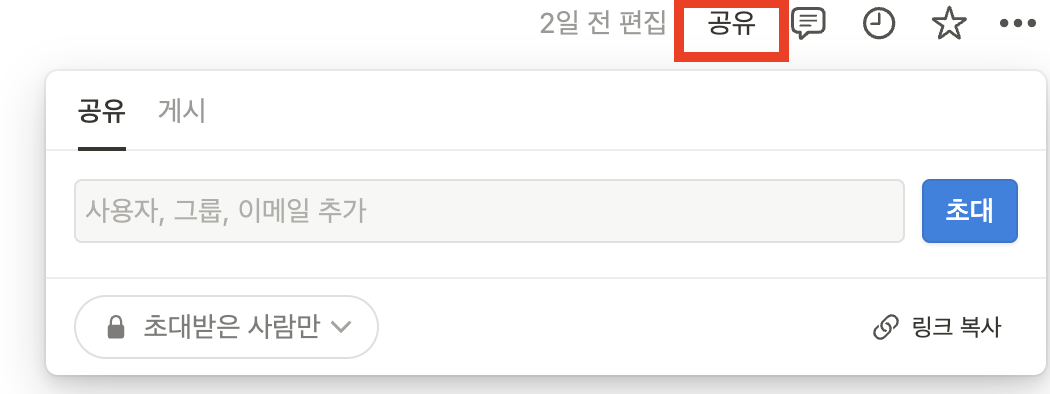
초대하려는 사용자의 이메일 주소를 입력하고, 드롭다운에서 사용 권한 수준을 지정한 다음 초대를 클릭해주세요.
사용 권한 수준에는 전체 허용, 편집 허용, 댓글 허용, 읽기 허용이 있습니다.
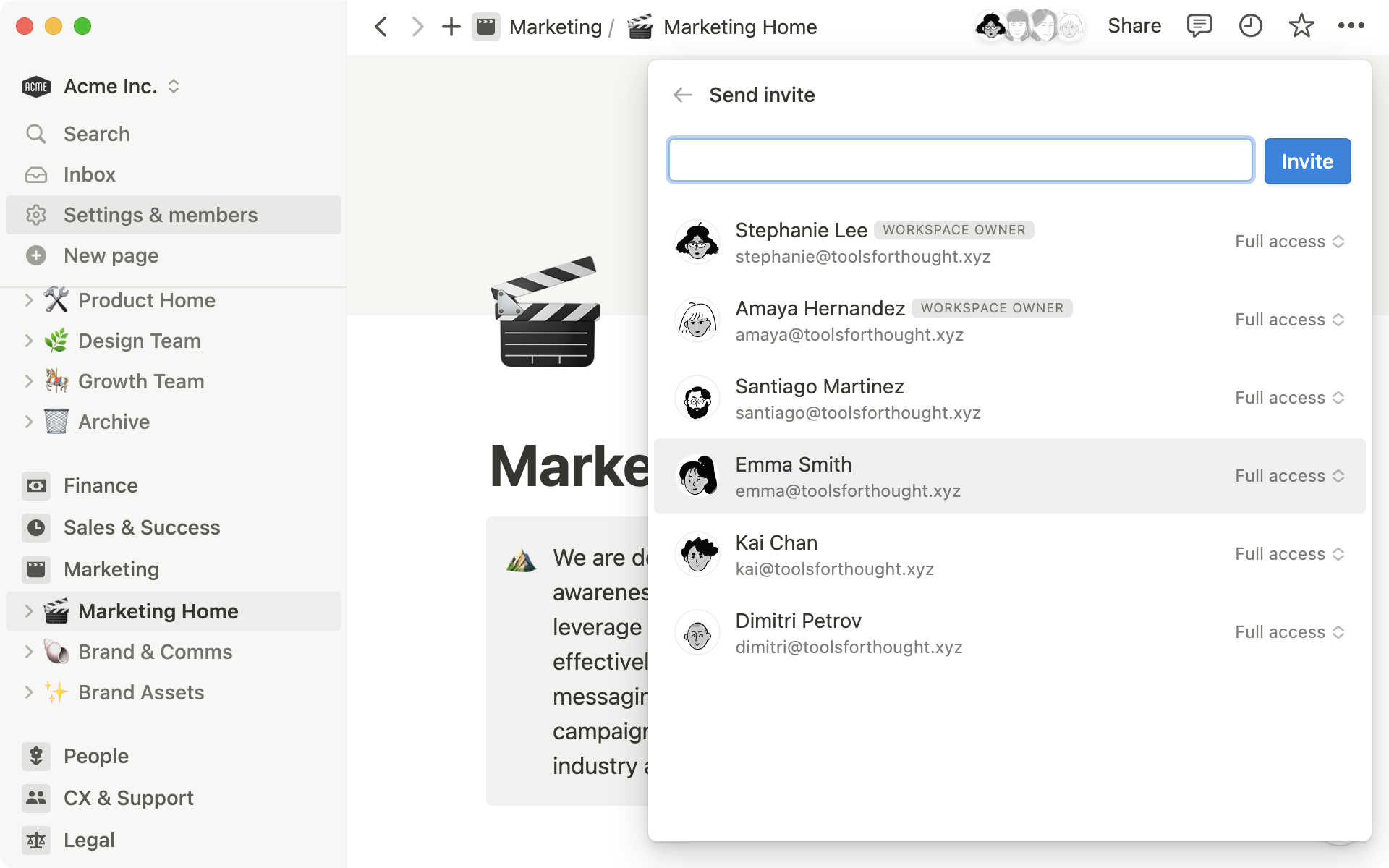
워크스페이스 외부 사용자의 경우, 페이지에 게스트로 참여하게 됩니다.
팀과 공유하기
Notion에서 여러 사용자와 함께 작업하는 경우, 아래의 방법에 따라 원하는 페이지를 모두와 한 번에 공유할 수 있습니다.
✅모든 워크스페이스 멤버와 공유하기
페이지의 오른쪽 상단에서 공유를 클릭한 다음 [워크스페이스 이름]의 모든 사용자에게 사용 권한을 부여하세요.
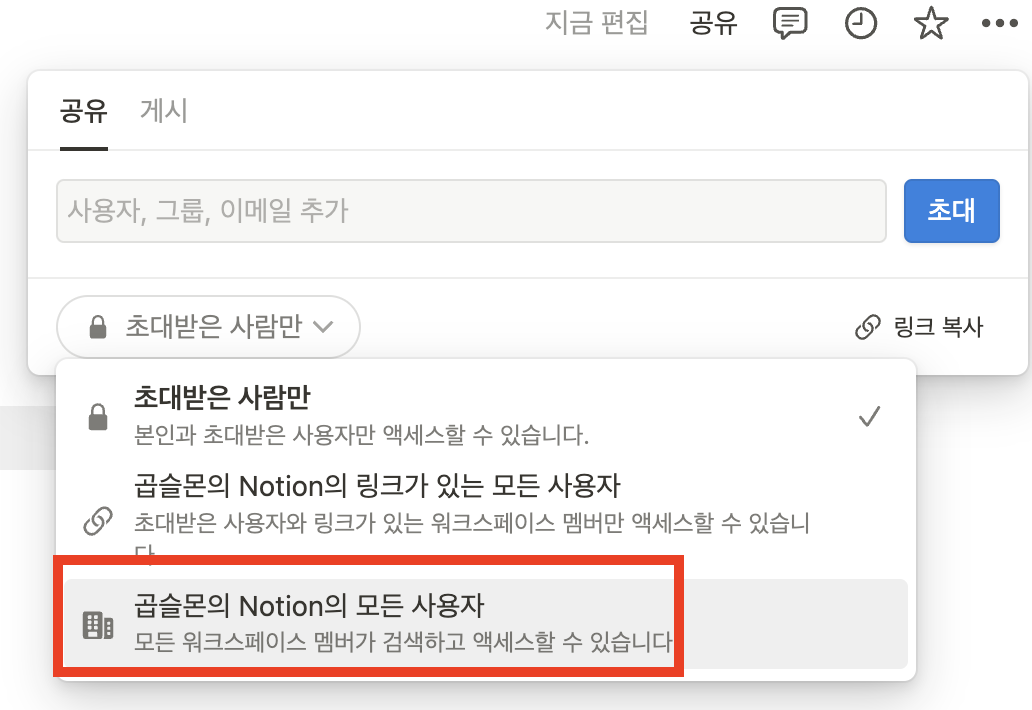
드롭다운에서 모든 워크스페이스 사용자에게 원하는 사용 권한 수준을 부여할 수도 있습니다.
예를 들어, 모두에게 읽기 허용 권한을 부여하고 편집은 허용하지 않을 수 있습니다.
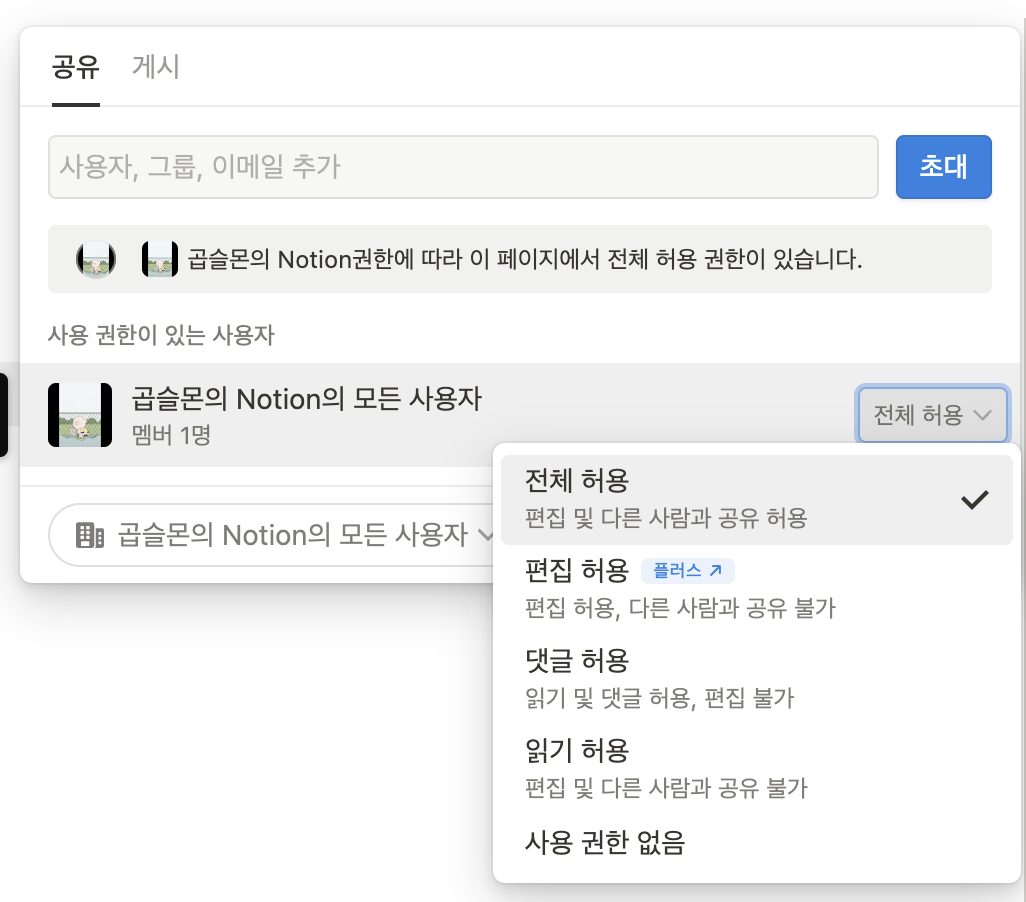
✅사이드바에서 기본 팀스페이스 페이지 만들기
기본 팀스페이스에는 모든 워크스페이스 멤버가 포함되어 있기 때문에 기본 팀스페이스에 만드는 페이지는 자동으로 모두와 공유됩니다.
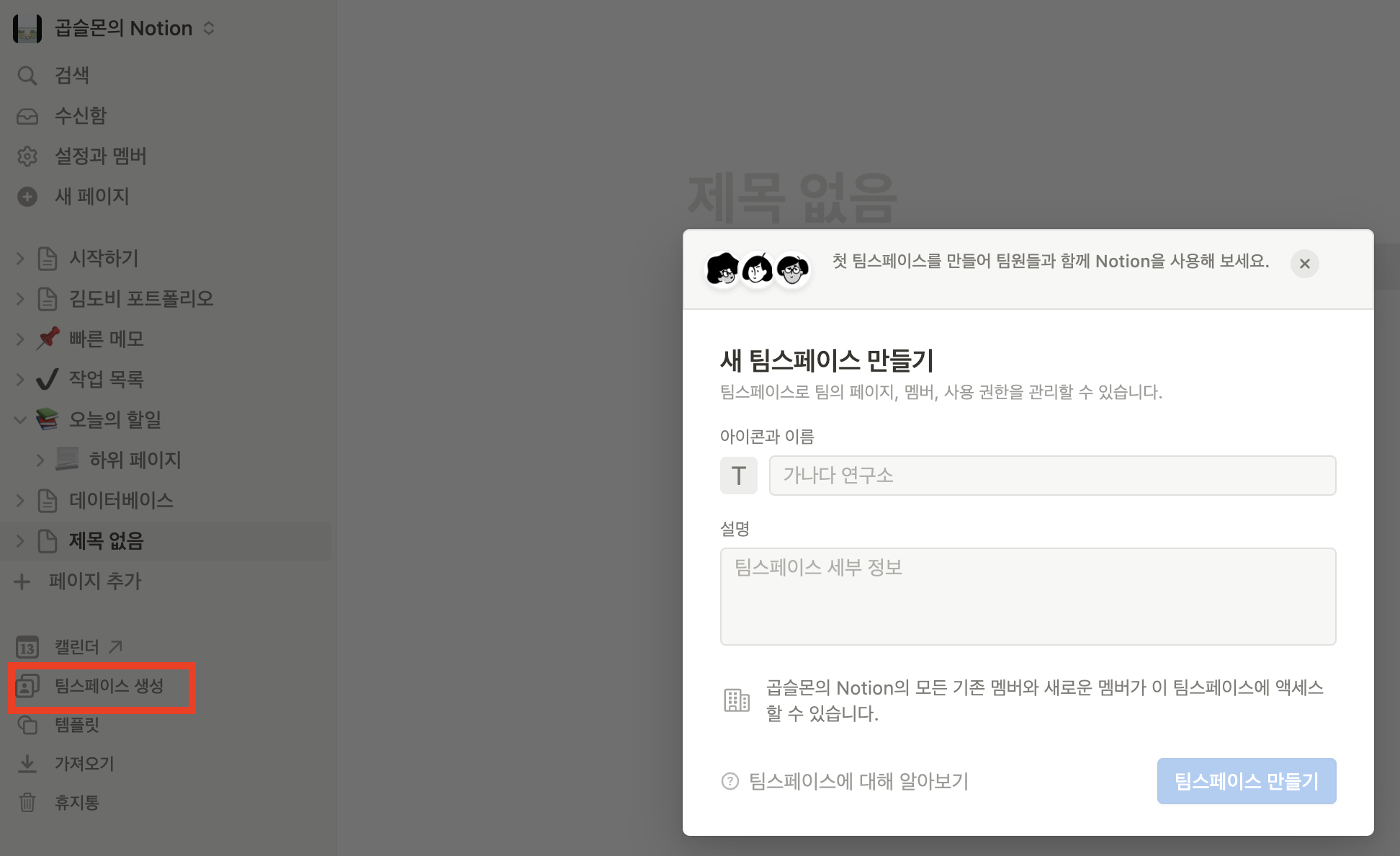
✅개인 페이지를 사이드바의 기본 팀스페이스 안으로 드래그하기
페이지가 자동으로 모든 사용자와 공유됩니다.
✅페이지의 URL 공유하기
Notion의 모든 페이지는 자체 URL을 가지고 있어 Slack이나 다른 채널에 공유할 수 있습니다.
오른쪽 상단의 공유 메뉴에서 페이지 링크 복사를 클릭하세요.
페이지 사용 권한이 있는 사용자만 이 옵션을 볼 수 있습니다.
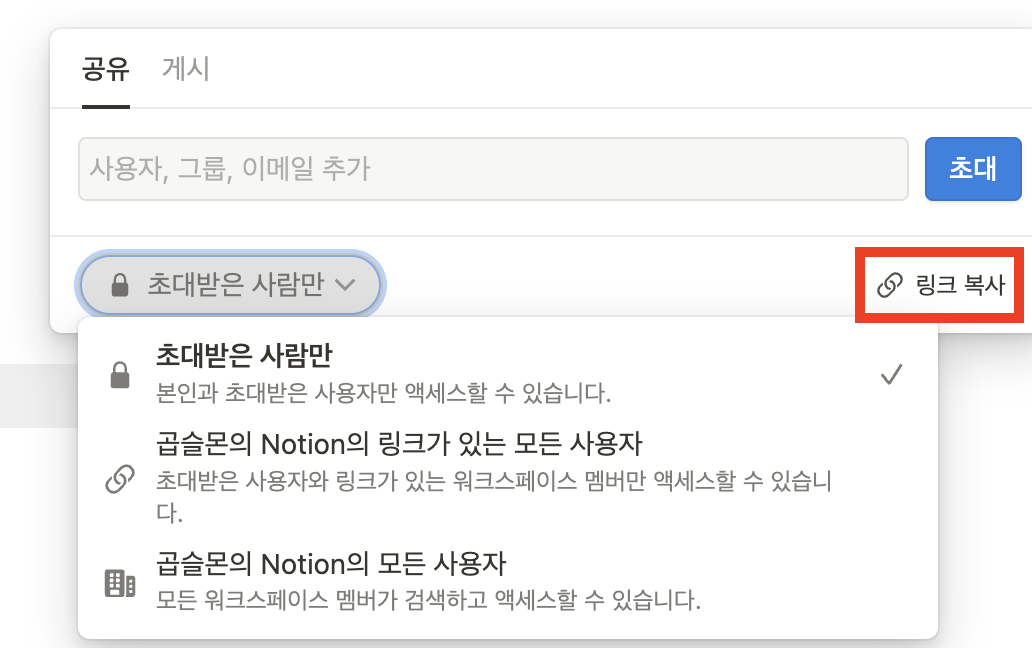
웹에 공유하기
페이지 오른쪽 상단의 공유를 클릭한 다음 게시를 클릭하세요.
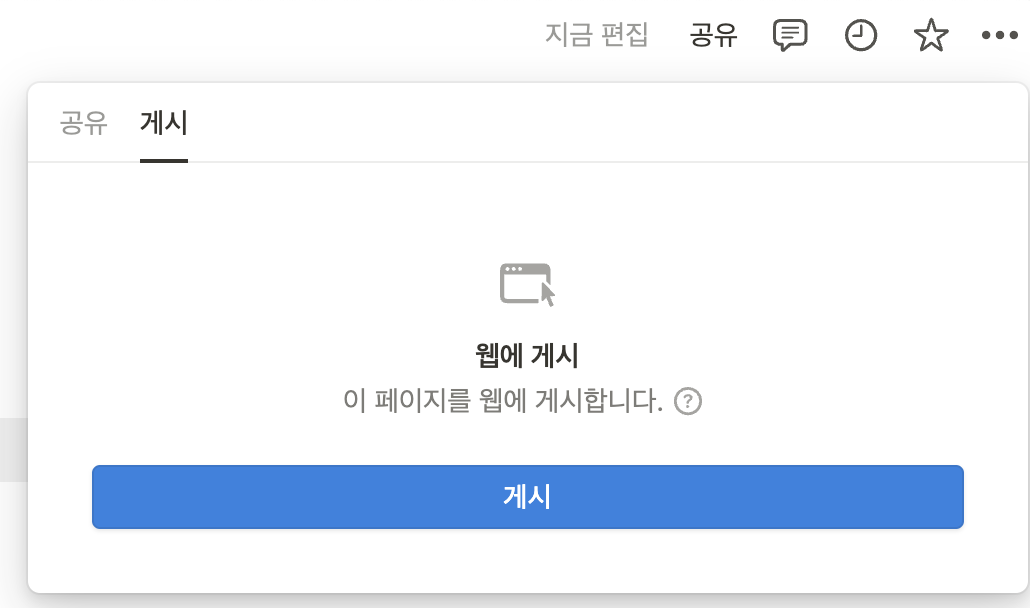
웹에서 공유를 켜면 페이지 고유 URL을 통해 페이지가 즉시 웹에 게시됩니다.
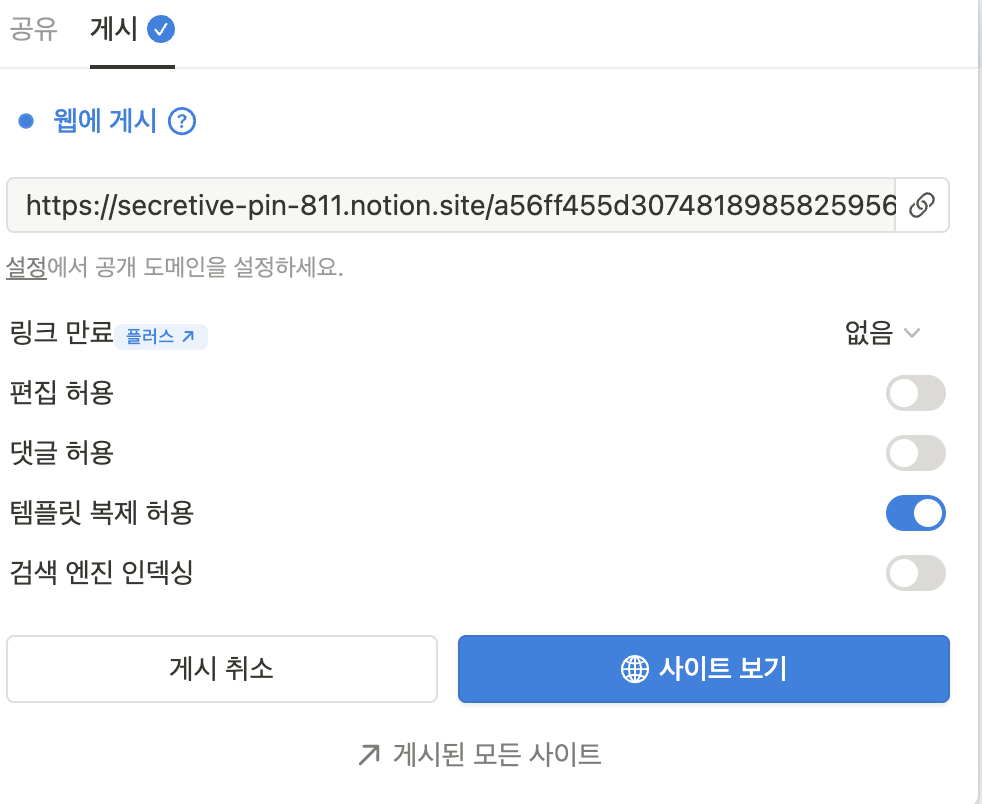
모든 하위 페이지도 즉시 공개되며 링크를 사용해 접속할 수 있습니다.
링크 복사를 클릭하여 페이지를 공유해 보세요. Notion을 사용하지 않는 사람들과도 공유할 수 있습니다.
📌 공동 작업하기
실시간 공동 작업하기
인원수 제한 없이 여러 명이 한 페이지를 동시에 편집할 수 있습니다.
-
다른 사람이 보거나 작업하고 있는 위치에 해당 사용자의 프로필 사진이 나타납니다.
-
누군가 페이지 내용을 편집하거나 댓글을 달면 페이지에 즉시 나타납니다.
페이지 오른쪽 상단의 🕘 시계 아이콘을 클릭하면 누가 언제 무엇을 편집했는지 확인할 수 있습니다.
-
추가된 내용은 파란색으로 강조 표시됩니다.
-
제거된 내용은 회색 취소선으로 표시됩니다.
-
사용자가 댓글을 남긴 위치도 확인할 수 있어요.
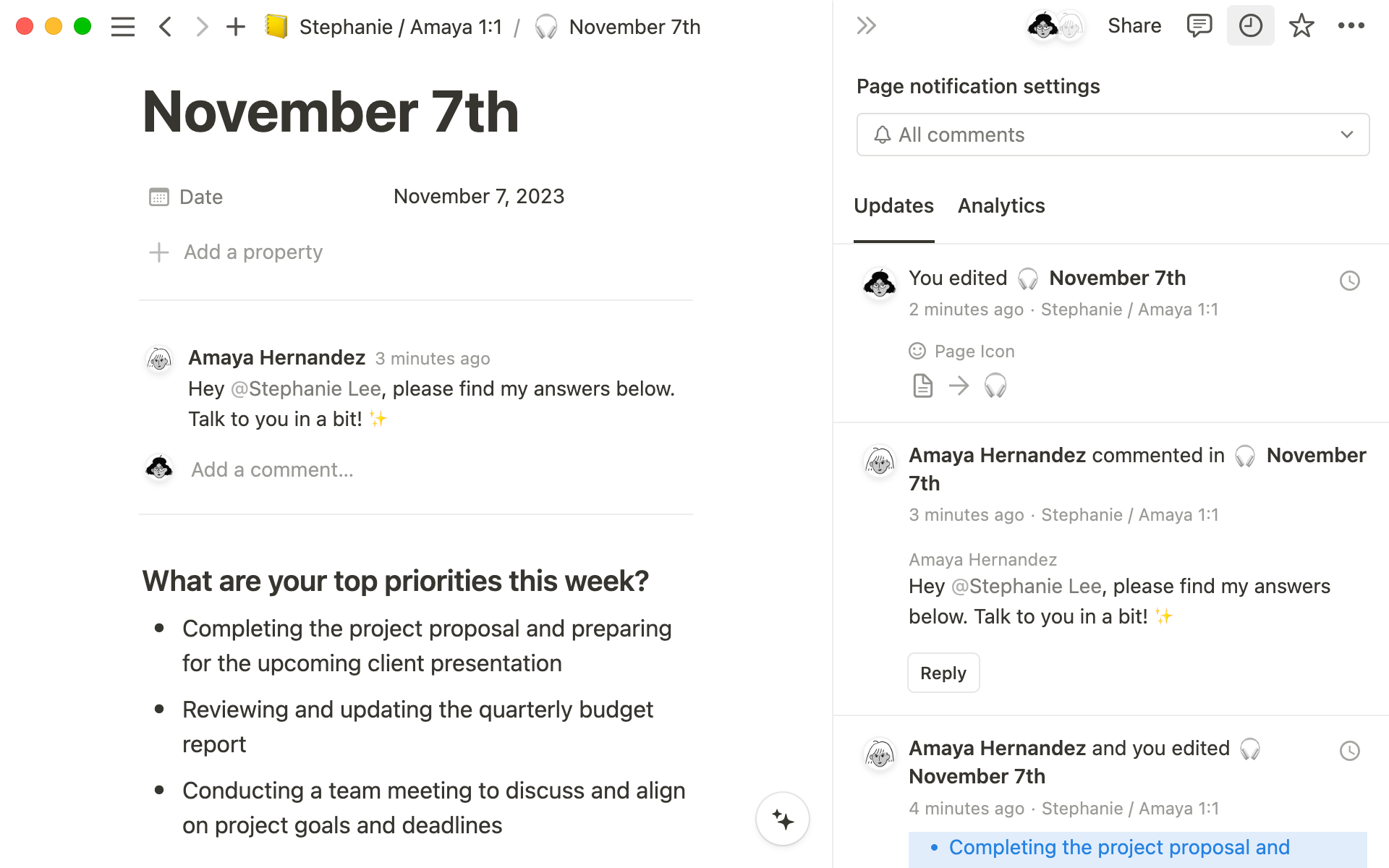
사용자 멘션하기
페이지 어디에서나 @와 이름을 입력하면 사용자를 멘션할 수 있습니다.
실시간으로 사용자를 검색할 수 있는 팝업 메뉴가 나타납니다. Enter키를 누르세요.
멘션된 사용자는 수신함에 해당 위치로 바로 연결된 링크를 받습니다.
(데스크톱이나 모바일 앱 사용 중에는 푸시 알림을 받습니다)
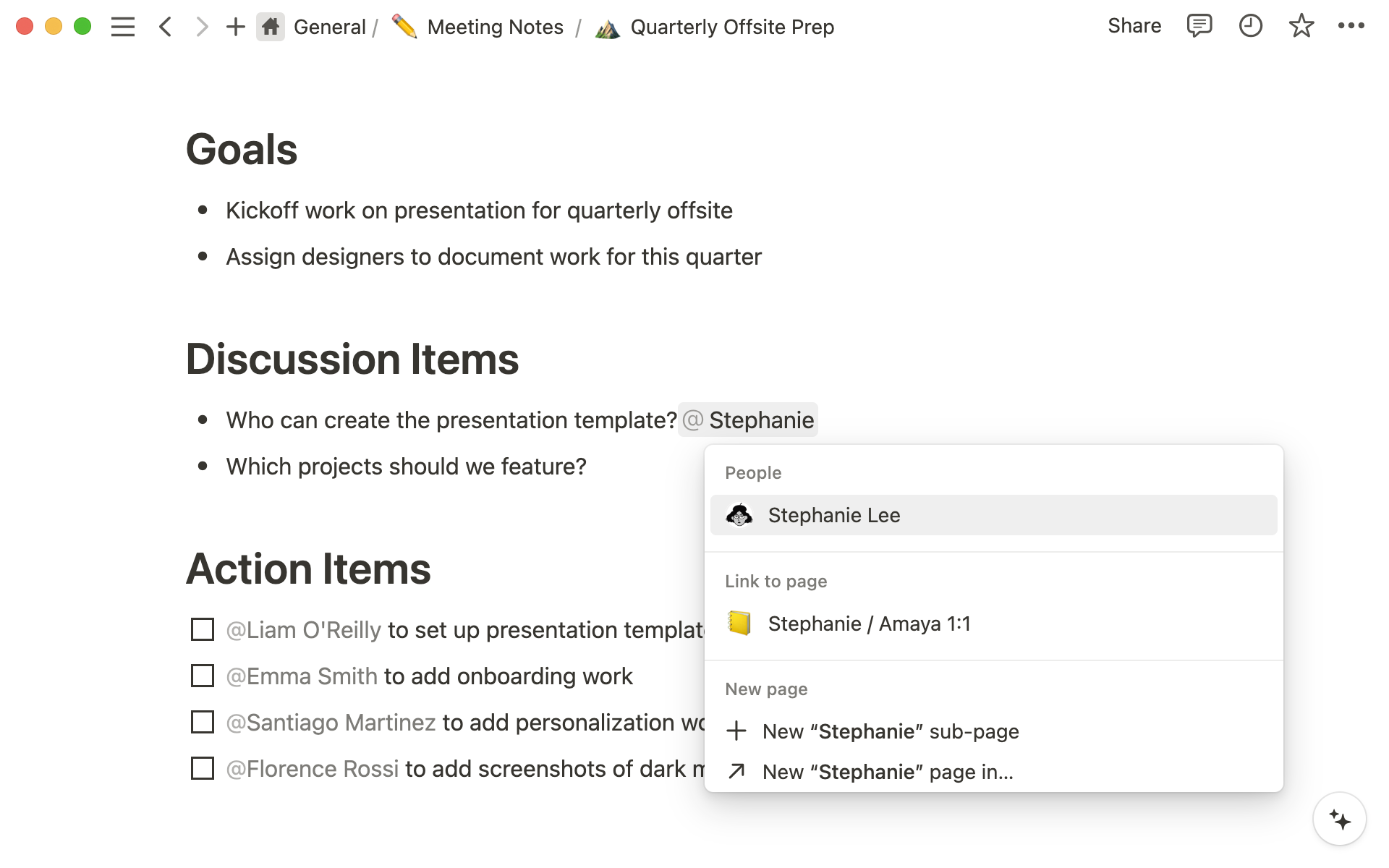
댓글 남기기
댓글로 페이지 콘텐츠에 아이디어, 질문, 의견을 덧붙일 수 있습니다.
페이지 자체에 댓글을 남기려면 제목 아래의 댓글 추가를 클릭하세요.
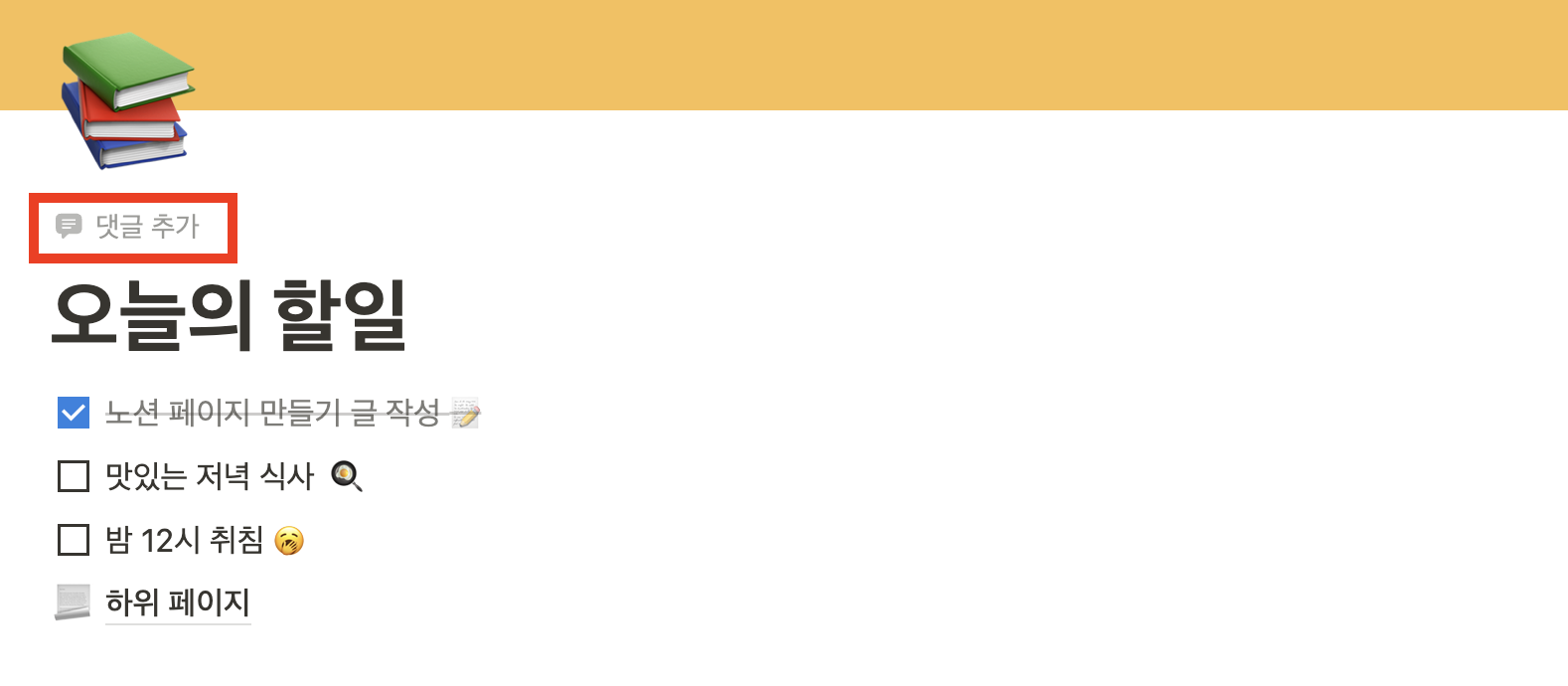
텍스트에 댓글을 남기려면 텍스트를 선택했을 때 나타나는 메뉴에서 댓글을 클릭하세요.
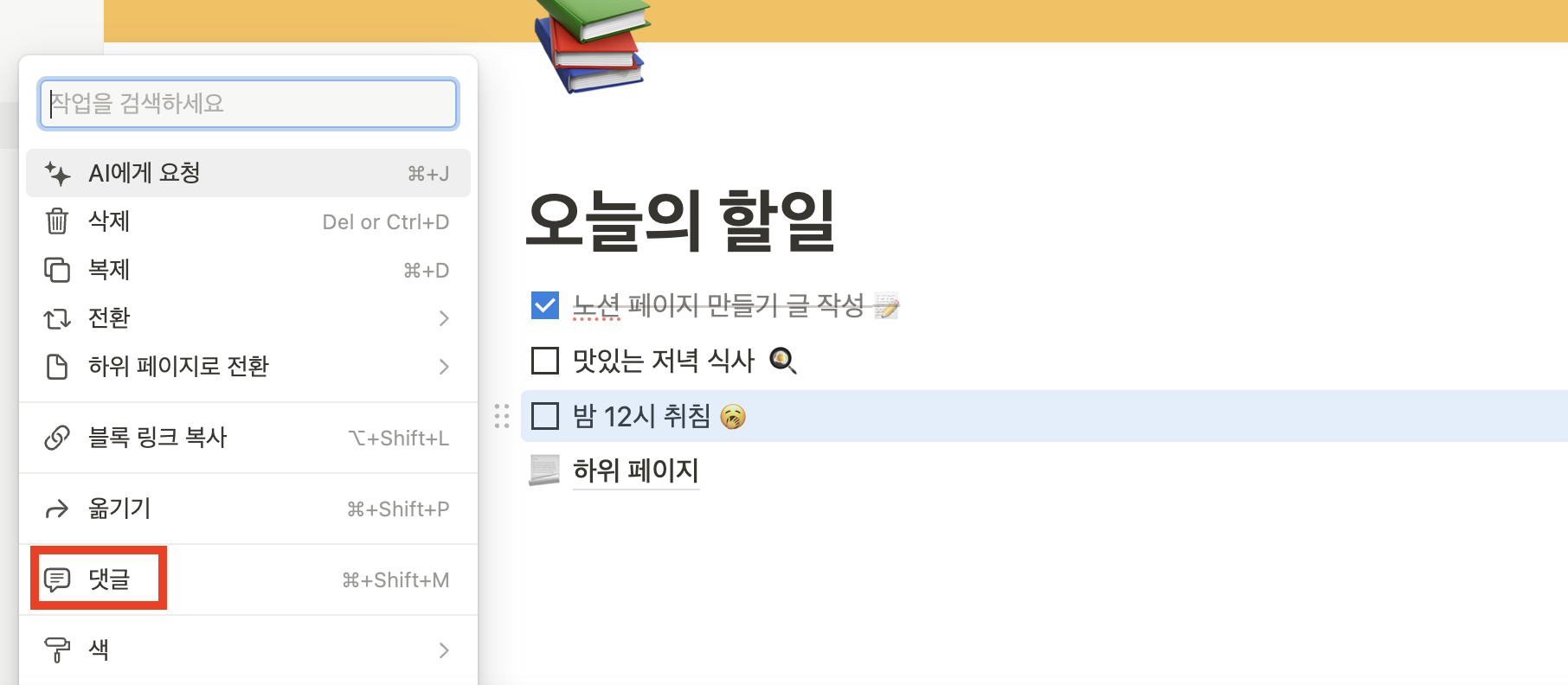
이미지나 임베드와 같은 다른 유형의 블록에도 댓글을 남길 수 있습니다.
마우스 커서를 가져가면 블록 오른쪽 상단에 나타나는 ••• 버튼이나 왼쪽의 ⋮⋮ 아이콘을 클릭하세요.
팝업 메뉴에서 댓글을 선택하면 됩니다. 마우스 우클릭해도 팝업 메뉴가 나타납니다.
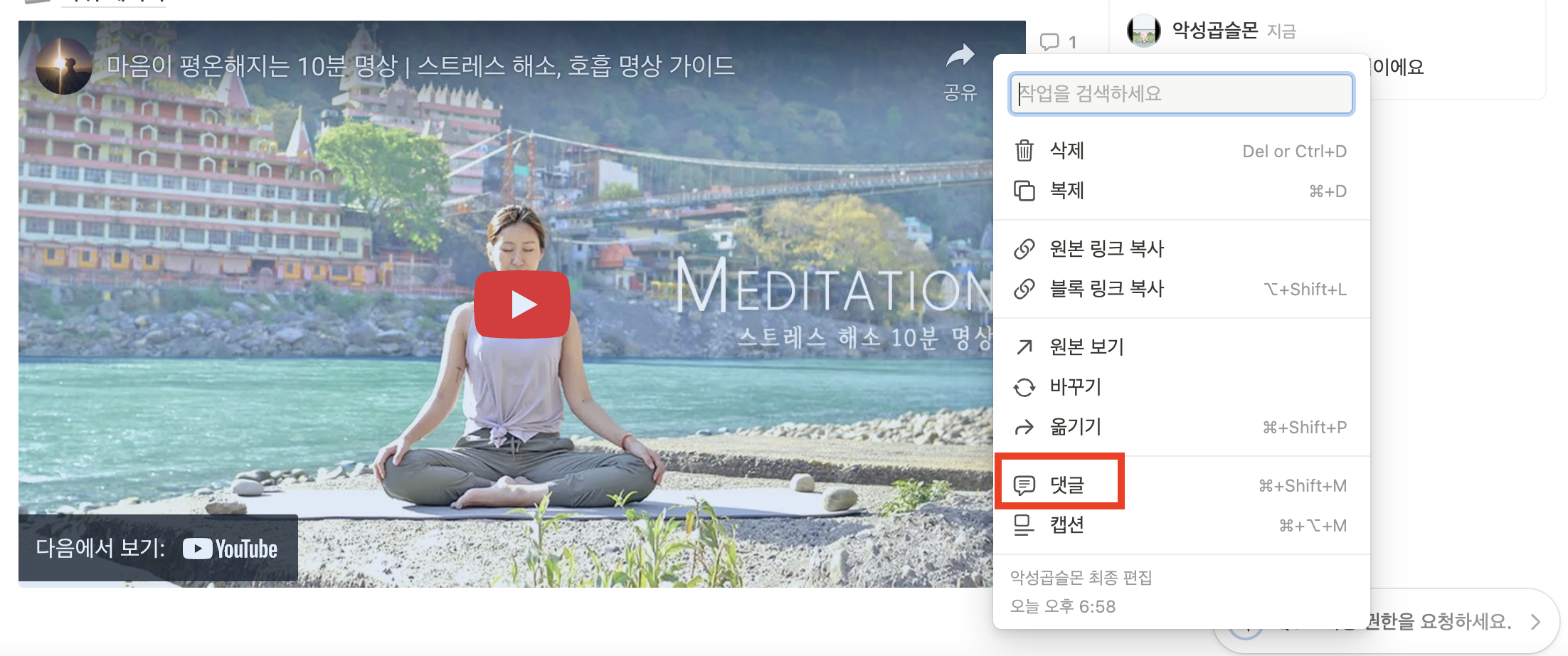
댓글에서 @로 동료를 멘션하여 주의를 끌 수 있습니다.
알림 확인하기
다른 사용자가 나를 필요로 할 때나 관심 있는 페이지의 변경 사항이 생겼을 때 알림을 받을 수 있습니다.
왼쪽 사이드바 상단에서 수신함을 클릭하세요. 여기에서 나에 관한 모든 알림을 확인할 수 있습니다.
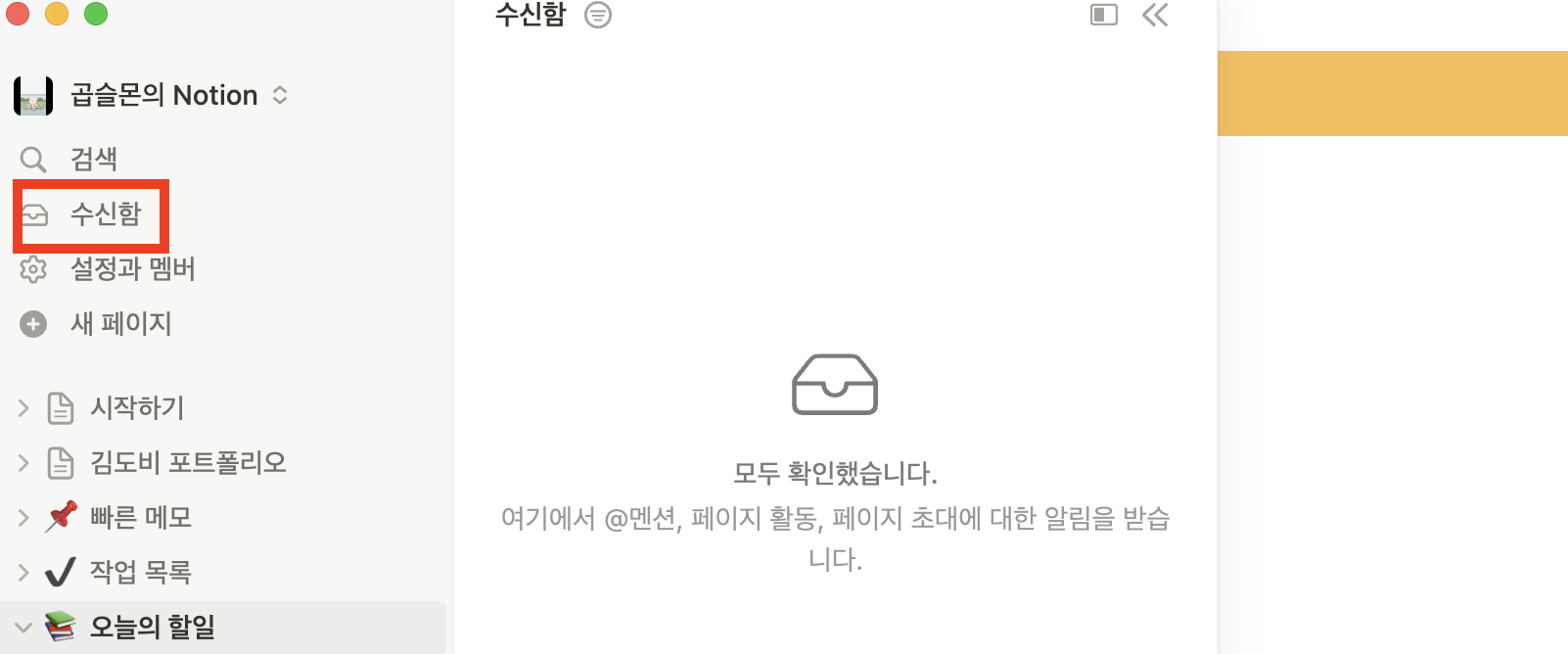
-
모든 업데이트는 회색 배지와 함께 표시됩니다. 누군가 나를 멘션한 경우 수신함 옆에 확인하지 않은 멘션 횟수가 빨간색 배지로 나타납니다.
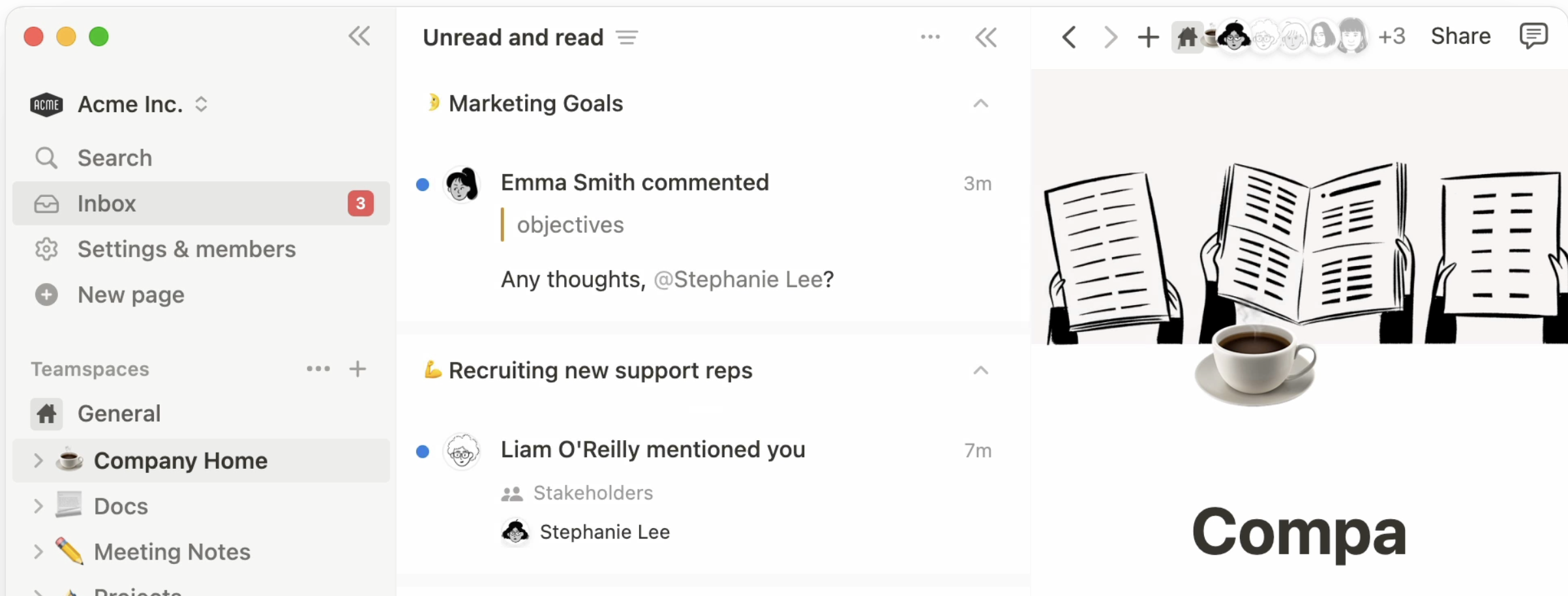
- 업데이트 항목을 클릭하면 바로 해당 댓글, 멘션, 편집 내용으로 이동합니다.

